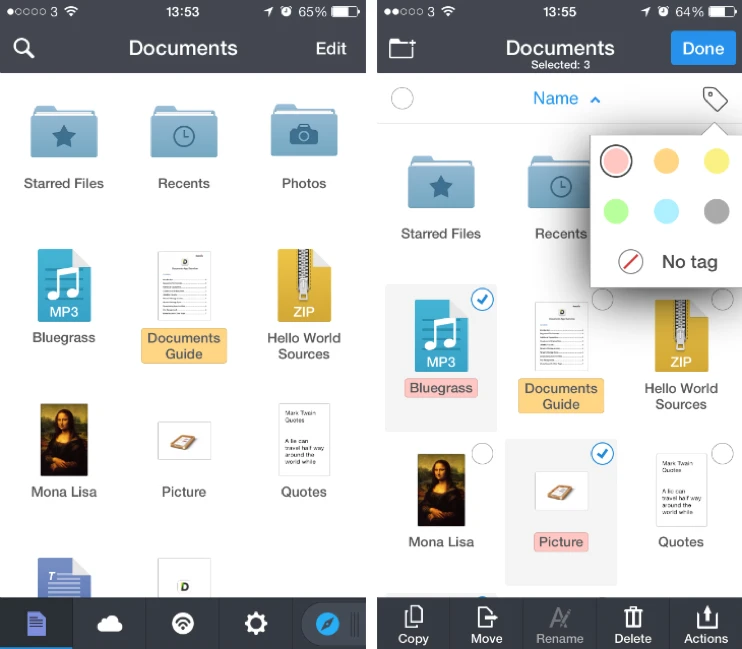Nhà phát triển:Readdle
Phiên bản: 5
Dung lượng: 78 MB.
Tương thích: iOS 7 trở lên
1) Hỗ trợ xem tài liệu và phát các tập tin media
Documents hỗ trợ người dùng mở rất nhiều định dạng tập tin như PDF, hình ảnh, các định dạng âm thanh và video phổ biến, tài liệu Microsoft Office, sách điện tử EPUB và thậm chí là cả các trang HTML.
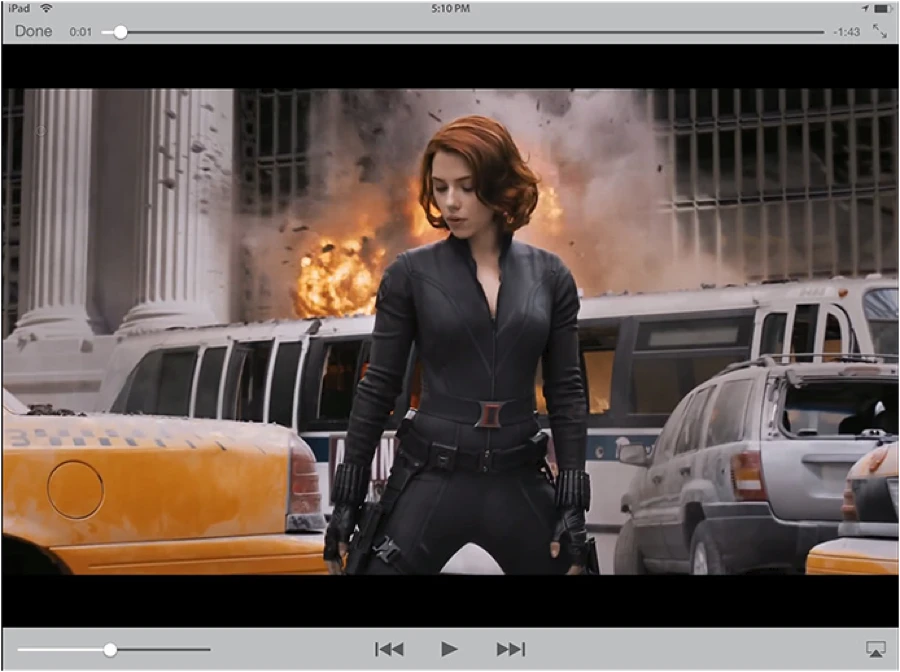
2) Chuyển các tập tin giữa máy tính và thiết bị chạy iOS
Nếu máy tính và các thiết bị chạy iOS được kết nối cùng mạng Wi-Fi, bạn có thể dễ dàng chuyển đổi qua lại các tập tin giữa 2 thiết bị mà không có bất kì hạn chế nào. Đầu tiên, bạn mở ứng dụng Documents, kích hoạt tính năng Wi-Fi Drive nằm bên dưới Settings và nhập vào địa chỉ IP được cung cấp (hoặc Bonjour name) vào trong trình duyệt của máy tính.
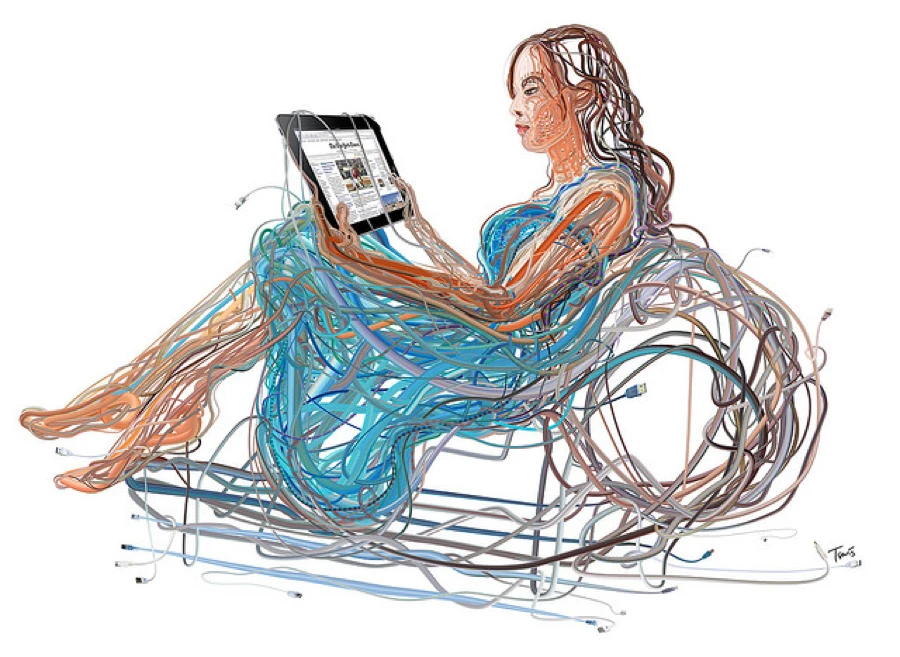
3) Truy cập vào các dịch vụ đám mây
Documents có thể kết nối với các dịch vụ đám mây như Dropbox, Google Drive, OneDrive và nhiều tài khoản trực tuyến khác. Vì vậy, bạn có thể dễ dàng truy cập vào toàn bộ các tập tin được lưu trữ trên nhiều đám mây chỉ tại một nơi duy nhất. Bên cạn đó, việc tải về các tập tin và thư mục có thể được thực hiện nhanh chóng chỉ với một cú chạm nhẹ.
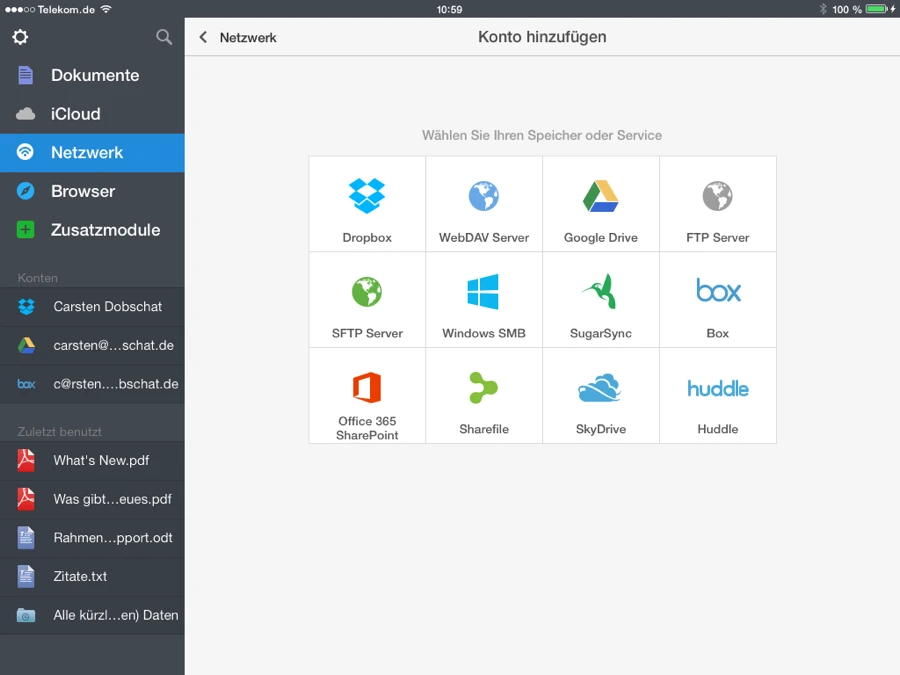
4) Upload và đồng bộ hóa các tập tin
Bạn có thể tải bất kì tài liệu nào lên Dropbox hoặc Google Drive bằng cách kéo thả đơn giản. Bên cạnh đó, nó còn hỗ trợ tính năng đồng bộ 2 chiều, do đó một thư mục bên trong Documents sẽ luôn luôn được đồng bộ với một thư mục được chỉ định ở trên đám mây của bạn (hoặc một máy chủ FTP).
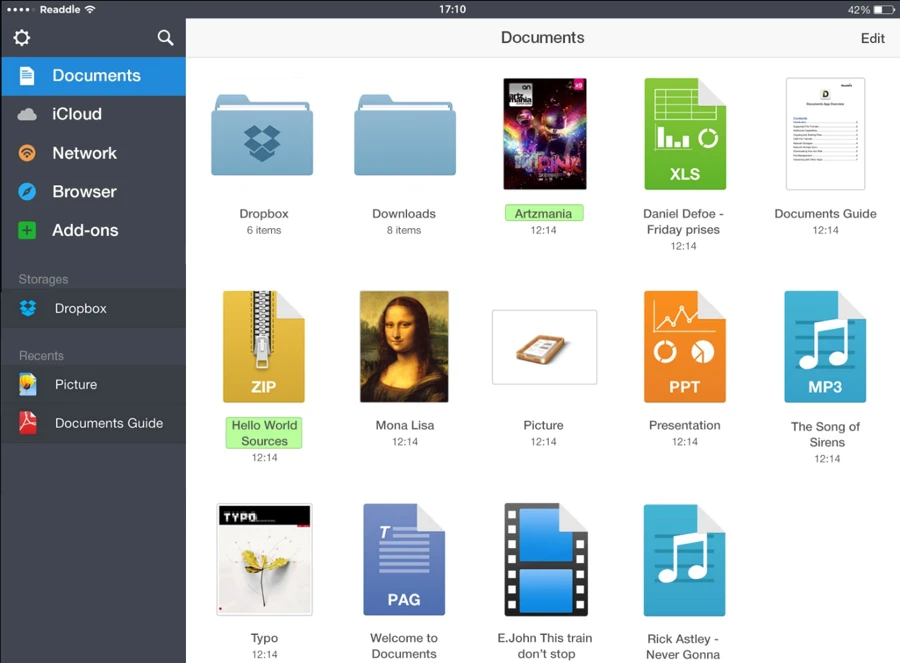
5) Lưu trang web dưới dạng PDF
Documents được đi kèm với một trình duyệt được tích hợp sẵn giống như Google Chrome, cho phép bạn lưu lại trang web thành tập tin PDF trong khi vẫn giữ nguyên cách bố trí và các định dạng đi kèm. Ngoài ra, bạn có thể tải về các trang web dưới dạng một tập tin HTML cơ bản, hoặc sử dụng tính năng lưu trữ web để lưu lại mọi thứ (HTML, CSS và JavaScript) trong một tập tin duy nhất.
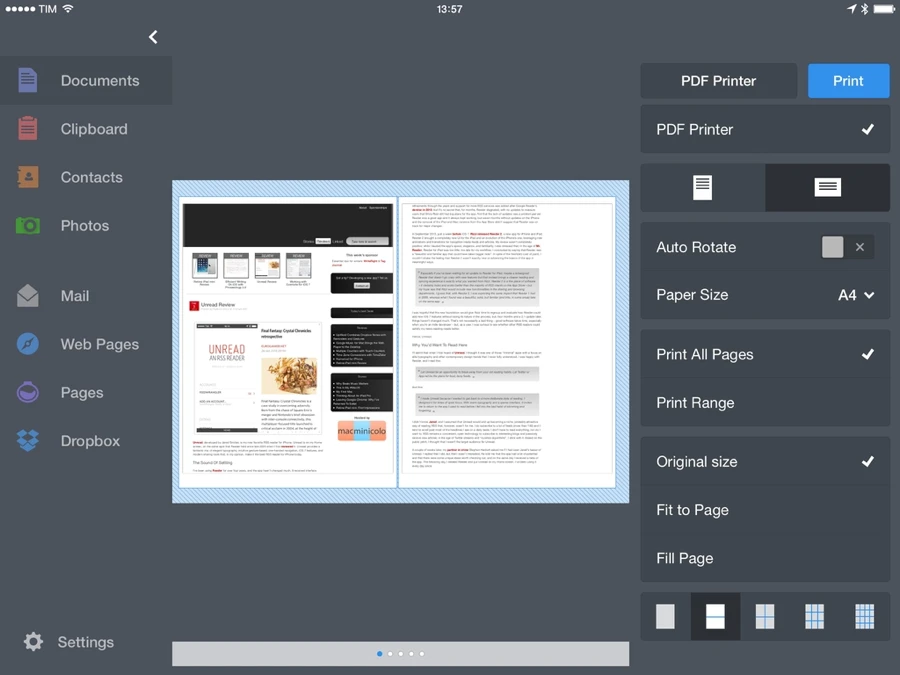
6) Tải về các tập tin trên internet
Các trình duyệt web trên iPhone hoặc iPad không cho phép tải tập tin trực tiếp. Vì vậy, nếu bạn cố gắng mở một liên kết trỏ đến một đoạn video hoặc tập tin lưu trữ RAR, trình duyệt sẽ không có khả năng xử lý tập tin nhưng vẫn cung cấp cho bạn tùy chọn để lưu tập tin đó. Tuy nhiên, bạn có thể sử dụng trình duyệt bên trong Documents để tải về tập tin bất kì từ internet, chỉ cần dán URL của file đó vào thanh địa chỉ và nó sẽ tự động nhắc bạn chọn nơi lưu trữ trên thiết bị.
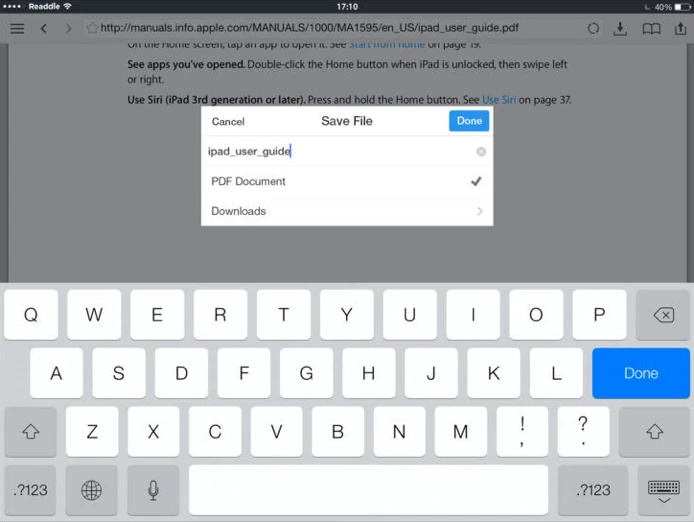
7) Gửi nhiều hơn 5 hình ảnh trong Mail
Apple đã đặt ra một giới hạn khá lạ lùng trong ứng dụng Mail của họ là không cho phép bạn gửi email với hơn 5 hình từ Camera Roll. Tuy nhiên, bạn có thể khắc phục hạn chế này với sự giúp đỡ của Documents.
- Một là bạn cho phép Documents truy cập vào Camera Roll, chọn vào những tấm ảnh cần dùng rồi sử dụng tùy chọn tương ứng để gửi nó đến ứng dụng Mail.
- Hai là nhập khẩu những hình ảnh này vào một thư mục bên trong Documents, sau đó chọn tất cả và nén chúng lại thành một tập tin ZIP rồi gửi qua mail như một tập tin đính kèm.
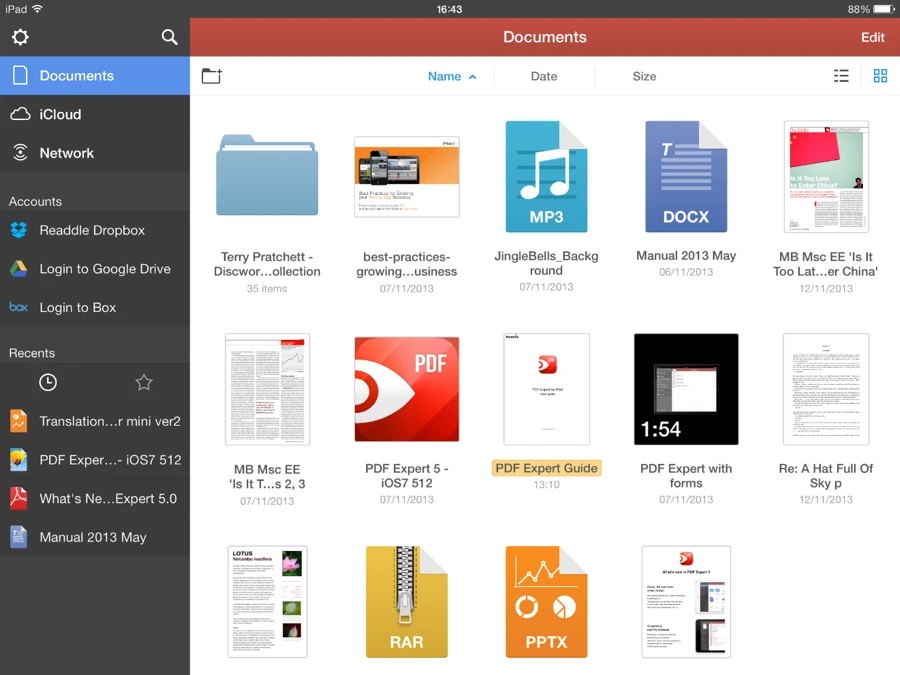
8) Sử dụng như một trình soạn thảo văn bản
Để làm được việc này, bạn chạm vào nút Edit và chọn Text file nằm ở phía dưới menu Create New. Bây giờ, bạn đã có thể thêm vào các ghi chú bằng văn bản thô hoặc bằng các định dạng phong phú hơn. Tất nhiên, Documents cho phép bạn tạo tập tin văn bản thì nó cũng hỗ trợ bạn chỉnh sửa những cái hiện có.
9) Sử dụng các trình duyệt giả mạo
Một số trang web có thể sẽ từ chối để chạy trên iOS vì họ không hỗ trợ Safari. Tuy nhiên, vấn đề này có thể khắc phục được dễ dàng bằng cách mở trình duyệt tích hợp sẵn bên trong Documents, và thay đổi user agent là được. Đây là một tính năng khá hữu ích nhưng nó không được tích hợp trong phiên bản Chrome, Safari dành cho iPhone và iPad.